Како променити слику корисничког налога у оперативном систему Виндовс 11
Овај чланак објашњава два начина да промените слику корисничког налога у оперативном систему Виндовс 11 за локални налог и за Мицрософт налог. У оперативном систему Виндовс 11, Мицрософт је прерадио искуство ван кутије (ООБЕ), омогућавајући корисницима да подесе више подешавања и прилагоде систем током првог покретања. Једна од промена укључује могућност да преименујте рачунар у оперативном систему Виндовс 11. Ипак, не постоји начин да промените слику налога у оперативном систему Виндовс 11 током почетног подешавања.
Реклама
Један од разлога је тај што Виндовс 11 приморава људе да користе Мицрософт налоге и добија слику налога са наведеног Мицрософт налога.
Мицрософт дозвољава корисницима да промене слику профила у оперативном систему Виндовс 11 без обзира на тип налога. Било локални профил или Мицрософт налог, можете променити слику налога у оперативном систему Виндовс 11 уз помоћ овог чланка.
Да бисте променили слику корисничког налога у оперативном систему Виндовс 11, урадите следеће.
Промените слику корисничког налога у оперативном систему Виндовс 11
- За почетак отворите Подешавања у оперативном систему Виндовс 11. Можете користити Победити + И пречица или било која други метод.
- Кликните на свој профил у горњем левом углу прозора. Алтернативно, идите на Рачуни одељак.
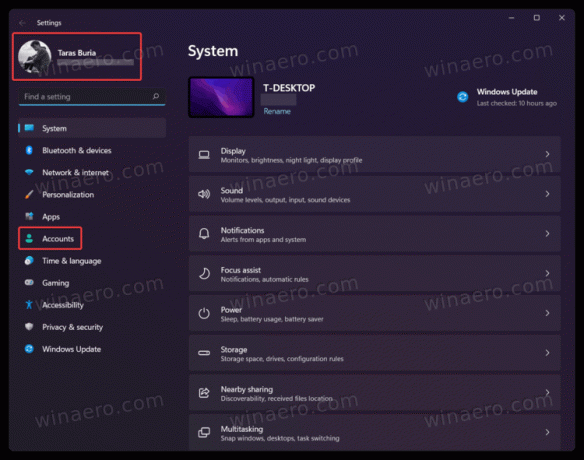
- На следећем екрану кликните на Ваши подаци дугме.
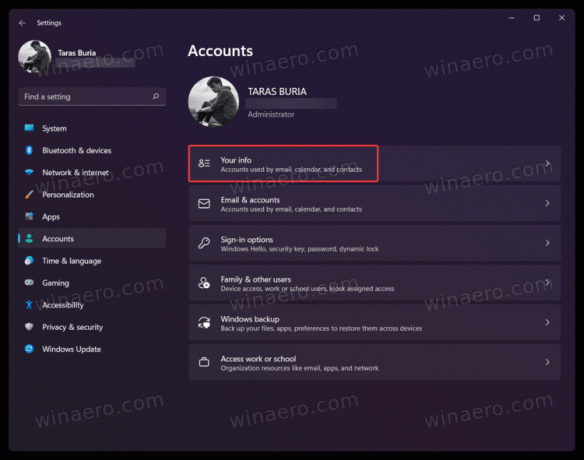
- Затим кликните на Прегледајте датотеке да изаберете постојећу слику коју желите да поставите као слику профила у оперативном систему Виндовс 11.

- Друга опција је да направите нову слику профила помоћу уграђене предње или задње камере. Да бисте то урадили, кликните на Отворена камера дугме.
- Сада промените позицију слике и или зумирајте, а затим кликните Готово да сачувате промене.
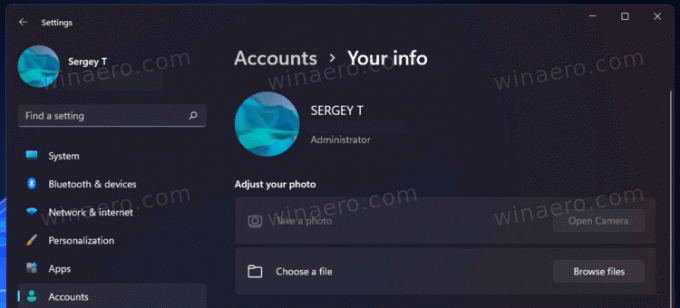
Напомена: Иако вам Виндовс 11 омогућава да користите ГИФ датотеку као слику профила, она остаје статична када се примени. Нажалост, Виндовс 11 званично не подржава анимиране слике налога. Ипак, ако очајнички желите ГИФ као слику профила, користите овај водич који описује како поставити анимирану слику корисничког профила у Виндовс 11 и 10.
Коначно, ако користите Мицрософт налог, можете променити слику профила у Виндовс 11 тако што ћете променити свој аватар на мрежи, на веб локацији Мицрософт налога.
Промените слику корисничког налога за Мицрософт налог
- Идите на веб локацију Мицрософт налога користећи аццоунт.мицрософт.цом линк.
- Алтернативно, отвори Виндовс подешавања(Победити+И), а затим идите на Налози > Ваши подаци.

- Кликните Налози > Управљај мојим налозима дугме. Ово дугме ће вас одвести на веб локацију Мицрософт налога у ваш подразумевани претраживач.
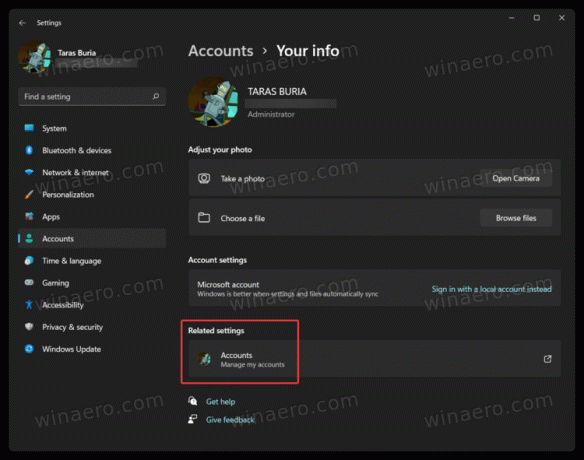
- Пријавите се са својим Мицрософт налогом, а затим кликните на Ваши подаци везу на траци са алаткама.
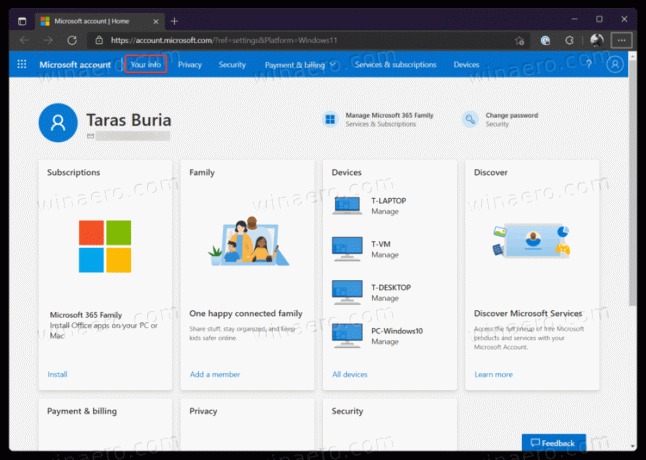
- Затим кликните на Промени фотографију дугме.
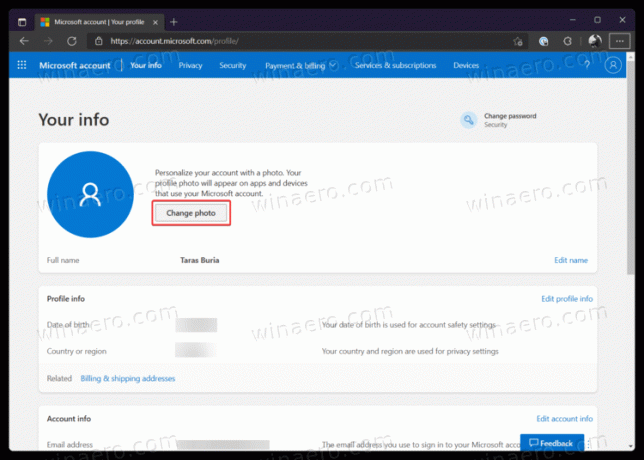
- Кликните Додајте фотографију везу, а затим изаберите нову слику профила.
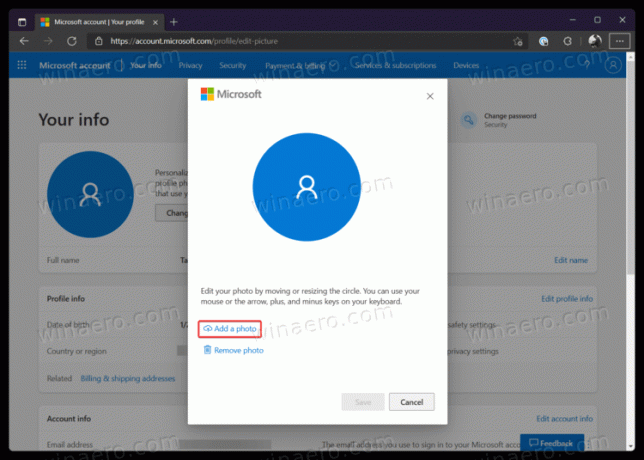
- притисните сачувати дугме.
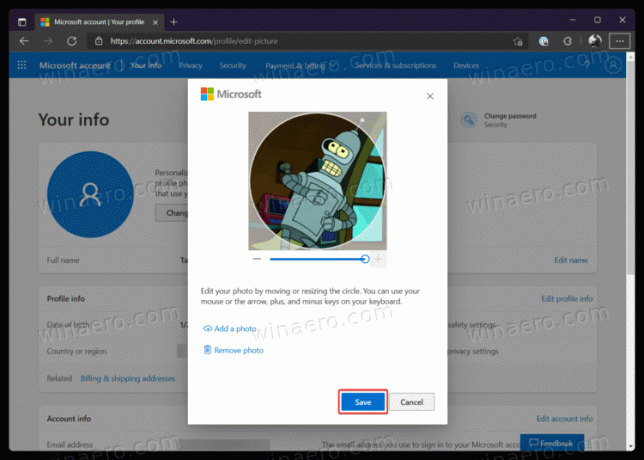
Имајте на уму да ће можда требати неко време да Виндовс 11 преузме и прикаже вашу нову слику профила. Обично је потребно мање од једног дана да се промене примене.
То је то. Сада знате како да промените слику профила у оперативном систему Виндовс 11.



